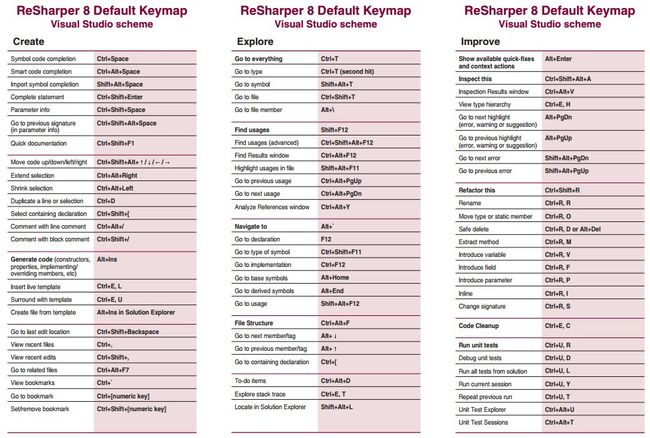1,Resharper提供以下6个核心功能,分别是:
(1). 代码分析(Code Analysis):智能提示代码中存在的问题和修复建议。
(2). 编码助手(Coding Assistance):智能提示自动完成功能。
(3). 代码生成(Code Generation):自动生成属性,构造函数,实现接口,覆盖基类成员,代理成员等。
(4). 代码清理(Code Cleanup): 重新组织代码,并且能够消除代码冗余,以及成员间的排序。
(5). 导航查找(Navigation and Search)。
(6). 重构(Refactorings) 注意:红色字体的功能是重点。
2,代码分析(Code Analysis)
---Resharper能够在C#,XAML,XML,以及asp.net代码中发现错误和问题,能立即给予提示,并能够给予修复此错误和问题的建议。
Resharper能够给予代码2种状态的提示,分别为:
(1). 错误级别:以红色的波浪线提示,这个级别一般编译不能通过。
(2). 建议级别:以绿色的波浪线提示,这个级别编译可以通过,但Resharper会给予一些改进的建议。
3,编码助手(Coding Assistance)
---主要功能包括:Resharper增强了vs的智能感应自动完成功能(例如在键入某个类的某个方法提示方法名,属性名等),同时给予变量,类等命名的建议。
4,代码清理(Code Cleanup)
(1).Resharper能够重新组织代码,并且能够消除代码冗余,以及成9 员间的排序。
(2).快捷键:ctrl+E,ctrl+C,或者在解决方案资源管理器中,选中某个CS文件,在右键弹出的菜单上选择code cleanup.
(3).根据实际需要,选择:Full Cleanup 或者: Reformat Code.
5,代码生成(Code Generation)
(1).Resharper代码生成能够自动生成属性,构造函数,实现接口,覆盖基类成员,代理成员等。
(2).快捷键:光标停在某个类上,使用快捷键: alt+Ins,或者在Resharper菜单下的Edit子菜单中的Generate code.
6,查找和导航(Find And Navigate)
Resharper的快递查找,定位,可以在Resharper菜单中的Find和Navigate中找到。核心就是四个功能:
(1)转到定义(单击要查找的变量,然后单击鼠标左键)
(2)查找所有使用(在需要查找的变量上,单击鼠标右键,选择Find Usages)
(3)导航查看(例如查看某个接口被哪些类实现ctrl+F12,某个类继承了哪些类等等)
(4)查找和替换(Resharper菜单->Find->Search with Pattern)
(5)查看文件结构Ctrl+Alt+F。
---实例应用
(1)在感兴趣的变量上单击鼠标右键,选择:Find Usages,或者快捷键:Alt+F7,可以看到当前变量的各个用法,如:被哪些其他的变量引用,或者当前变量在哪里赋值等等。
(2)导航查看接口被那些类实现:在接口上键入快捷键ctrl+F12。
(3)导航查看某个类所继承的所有基类:在类上键入快捷键:Alt+Home。
(4)查看文件的结构:Ctrl+Alt+F,将代码中用#region 和#endregion的各个部分以分块的方式组织代码。 在File Structure框中,我们可以方便的拖动某个REGION的某个方法到另一个REGION中去。
7,重构
重构是一种精神,证明你在致力于提供高效的、精炼的、健壮的代码,而不是凌乱的、晦涩的、漏洞百出的代码。Reshaper提供了以下几种重要的重构功能:
(1). 封装字段:能够针对选择的变量,自动建立一个新的字段,并且用这个新建立的字段代替原有的变量名。
(2). 提取方法:分析选中的代码后,自动生成一个方法。
(3). Safe Delete:自动查找所要删除的类的引用,安全删除。
(4). Inline(内联):能够将方法,变量和字段进行合并,消除冗余。分为:方法内联,变量内联,以及字段内联。
(5). 重命名:类的重命名。
(6). 改变函数签名(change singanure)
---实例应用:
(1).封装字段:能够针对选择的变量,自动建立一个新的字段,并且用这个新建立的字段代替原有的变量名。简而言之,就是我们可以指定用何种形式初始话变量。(菜单ReSharper->Refactor->IntroduceField,或者使用快捷键Ctrl+R,F)
---选择Current member,则Resharper会自动生成一个私有字段,并在方法Fun内初始话
---选Field initialize,则Resharper会在定义私有字段出进行初始化
---选择contructor,则会在此类的构造函数内初始化此变量
(2).提取方法:Resharper能够分析选中的代码后,自动生成一个方法(Resharper->Refactor->Extract Method或者Ctrl+R,M)
(3).Safe Delete(Ctrl+R,D):如果一个类,接口等文件需要删除时,我们可以执行Safe Delete命令。此时,Resharper会分析此文件的关联性,如果发现此文件和其他文件发生冲突,则提示不应该删除。
(4).Inline(Ctrl+R,I):这里介绍一下变量的内联,它能够取代多次重复出现的冗余变量,并将之精简化。
例如:const int i=1;const int j=2; int k=i+j; int a=k+i;在变量k处,我们执行Ctrl+R,I,则ReSharper会将冗余变量k清理,清理后结果:const int i=1;const int j=2;int a=i+j+i;
(5).重命名(ctrl+R,R):在所要重命名的类里使用快捷键Ctrl+R,R,最方便的是,Resharper能够命名的备选名字。
(6).改变函数签名(ctrl+R+S):可以方便的修改函数签名,更改函数签名,包括更改名称,返回值类型,参数的各种信息,添加和删除参数,相当实用。如果你是在重写方法上操作,会提示你是否到基类中更改
快捷键列表,黑体往往是使用比较频繁的